0x800700b7 in Ripristino di Sistema: Usa Queste 7 Soluzioni Semplici
 In questo articolo, esploreremo il codice di errore 0x800700b7. Ripristino di Sistema è uno strumento prezioso che riporta Windows a una data precedente. L’utilità consente di annullare le modifiche al sistema.
In questo articolo, esploreremo il codice di errore 0x800700b7. Ripristino di Sistema è uno strumento prezioso che riporta Windows a una data precedente. L’utilità consente di annullare le modifiche al sistema.
Tuttavia, Ripristino di Sistema non funziona sempre per alcuni utenti Windows e restituisce un messaggio di errore che afferma: Ripristino di Sistema non completato con successo . Questo può includere il codice 0x800700b7.
Cosa significa il codice di errore 0x800700b7?
Questo errore significa che c’è stato un problema con il processo di Ripristino. Di solito è seguito dal messaggio: Windows non è riuscito a completare le modifiche richieste , e sembra che alcuni componenti di Windows siano danneggiati.
Questo codice può anche apparire come un errore di aggiornamento di Windows e, più recentemente, come un errore nel Sottosistema Windows per Android in Windows 11.
Ci sono alcuni fattori che possono attivare questo errore, e in cima alla lista ci sono i seguenti:
- Software antivirus – L’errore 0x800700b7 può essere causato da software antivirus che interferisce con Ripristino di Sistema o installazioni software incomplete, lasciando voci di registro non valide.
- Installazione danneggiata – Se la tua installazione è danneggiata, potresti incontrare il messaggio Ripristino di Sistema non completato con successo quando provi a ripristinare il tuo PC, e questo è un attivatore per il codice di errore 0x800700b7.
- File di sistema danneggiati – Essendo così diversi, è difficile attribuire questo errore a una causa singola, ma la maggior parte è legata a file di sistema corrotti che devono essere riparati per risolvere l’errore 0x800700b7.
- Problemi di aggiornamento – Questo errore critico appare quando stai cercando di aggiornare il tuo sistema operativo, quando vuoi ripristinarlo a un punto diverso, o ora, in Windows 11, durante l’installazione di un sottosistema.
Ecco alcune potenziali soluzioni per l’errore 0x800700b7 per i tuoi dispositivi Windows.
Come posso risolvere l’errore di Ripristino di Sistema 0x800700b7?
1. Usa software specializzati
Se stai affrontando errori di sistema come 0x800700b7, allora un software specializzato potrebbe aiutarti. Questi strumenti sono in grado di scansionare, identificare e sostituire rapidamente qualsiasi file di sistema rotto.
2. Disinstalla e reinstalla il software
-
Fai clic sul pulsante Start e seleziona Impostazioni .
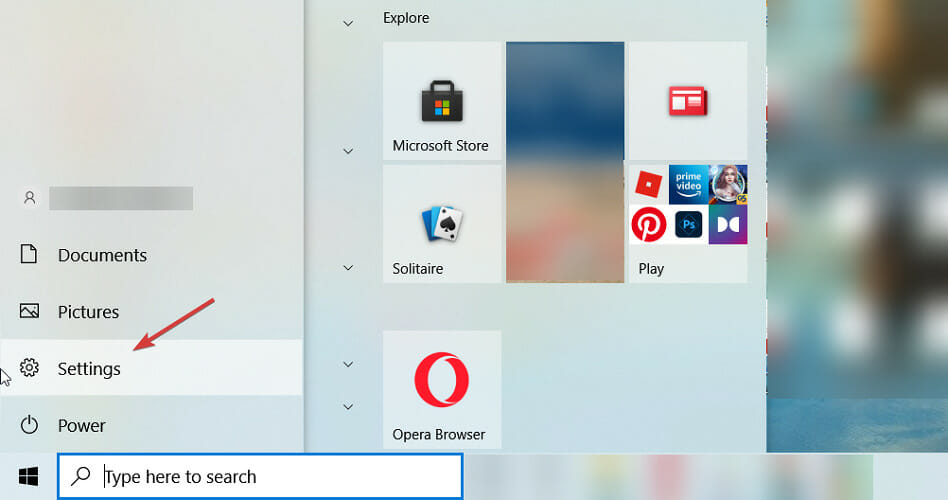
-
Seleziona App dall’elenco.

-
Fai clic sull’app recentemente installata e scegli Disinstalla .
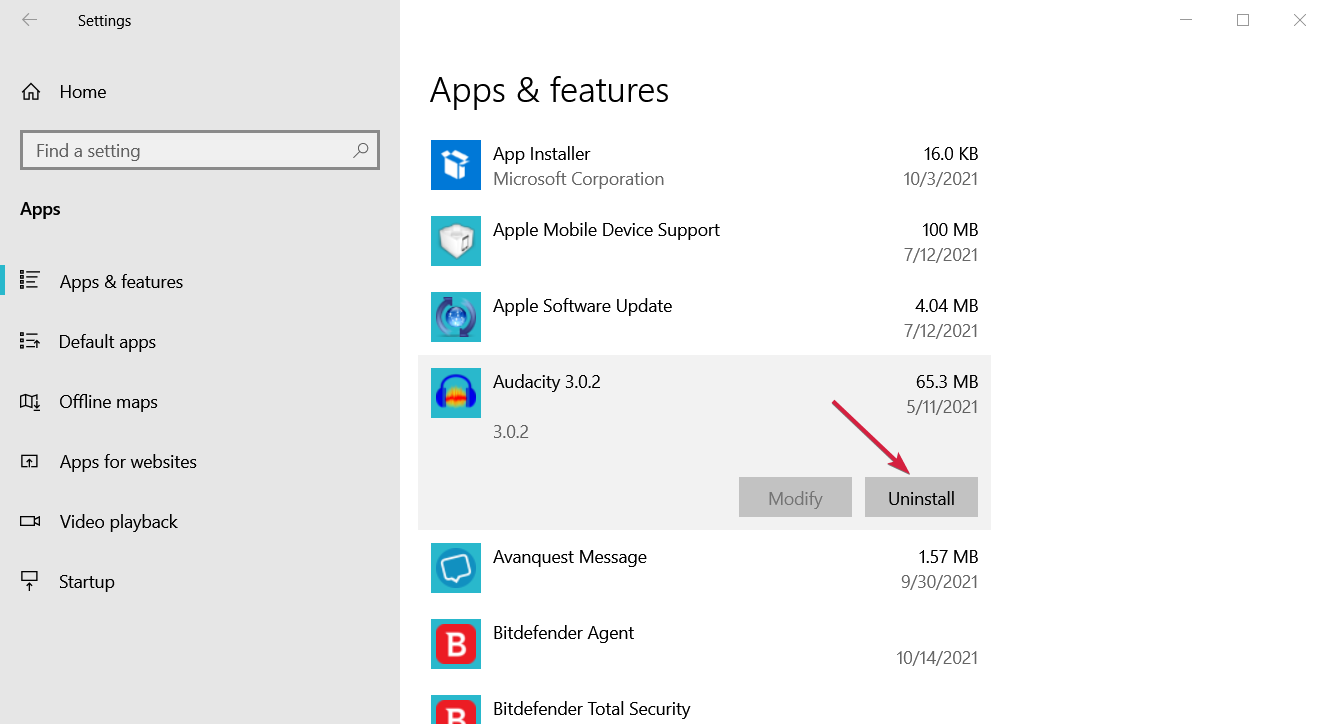
- Successivamente, verifica se l’errore persiste e, se non è così, prova a reinstallare l’app con tutte le impostazioni.
Questo problema potrebbe essere causato da app non installate correttamente perché il processo è stato in qualche modo interrotto.
Quindi, assicurati di disinstallare quelle che hai installato di recente e riavviare il processo. Inoltre, se ci sono alcuni componenti opzionali che hai tralasciato, questa volta includili. Leggi di più su questo argomento
- Ripristino di Sistema non riuscito a causa di errore antivirus [Correzione Completa]
- Risolvi l’errore di Ripristino di Sistema 0xc0000020 su Windows 10/11
- Correzione: Punto di ripristino non funzionante in Windows 10/11
3. Esegui una scansione con il Controllo file di sistema
-
Fai clic sul pulsante di Windows, digita cmd , e seleziona Esegui come amministratore per eseguire Prompt dei comandi con i privilegi di amministratore.
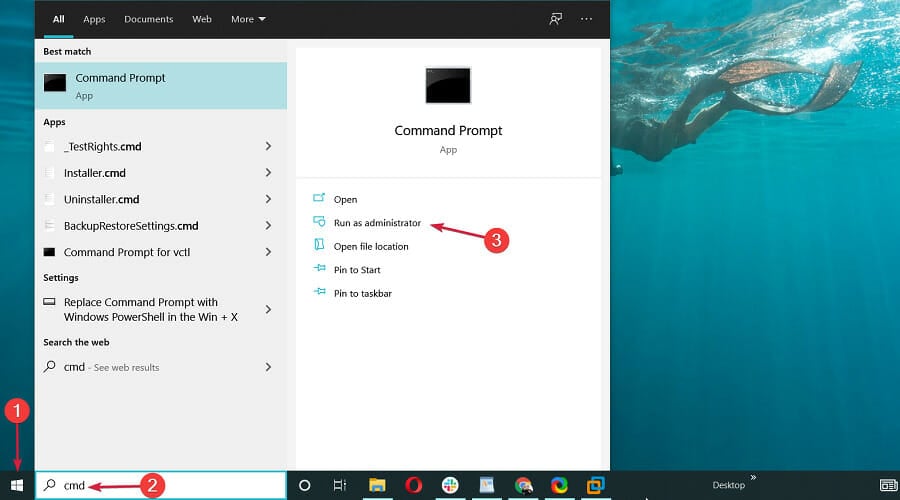
-
Successivamente, incolla il seguente comando e premi Invio:
sfc /scannow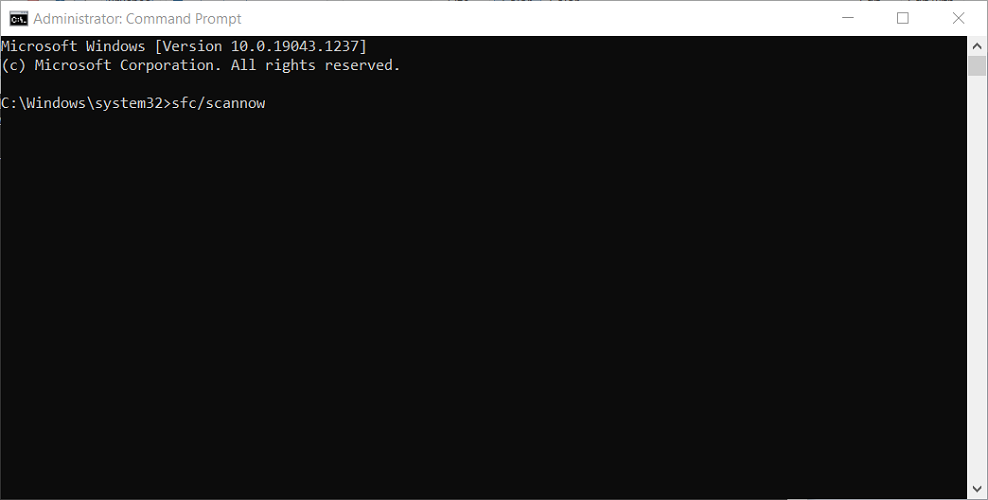
- Se SFC ripara i file, il Prompt dei comandi indicherà: La Protezione delle Risorse di Windows ha trovato file danneggiati e li ha riparati con successo . Riavvia Windows se SFC ripara qualcosa.
4. Esegui l’utility Controllo disco
-
Seleziona il pulsante Start, digita cmd e fai clic su Esegui come amministratore per eseguire Prompt dei comandi con pieni privilegi.
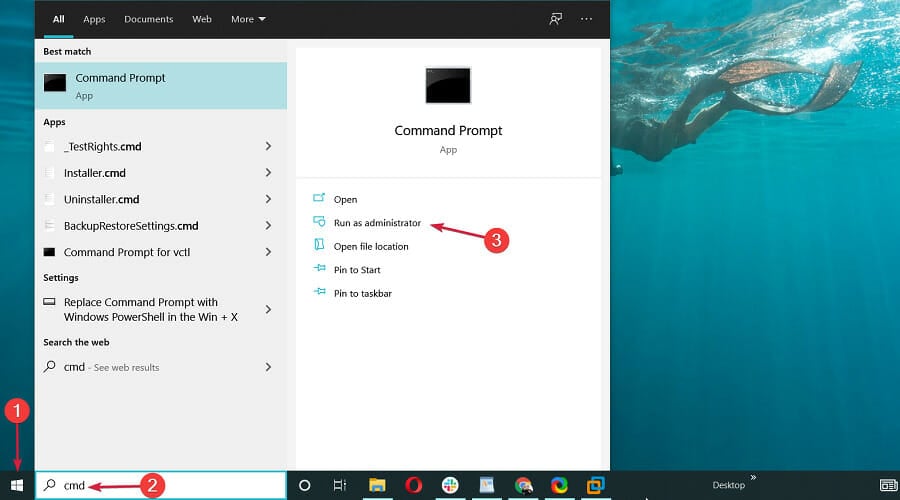
-
Incolla il seguente comando e premi Invio per eseguirlo:
chkdsk /r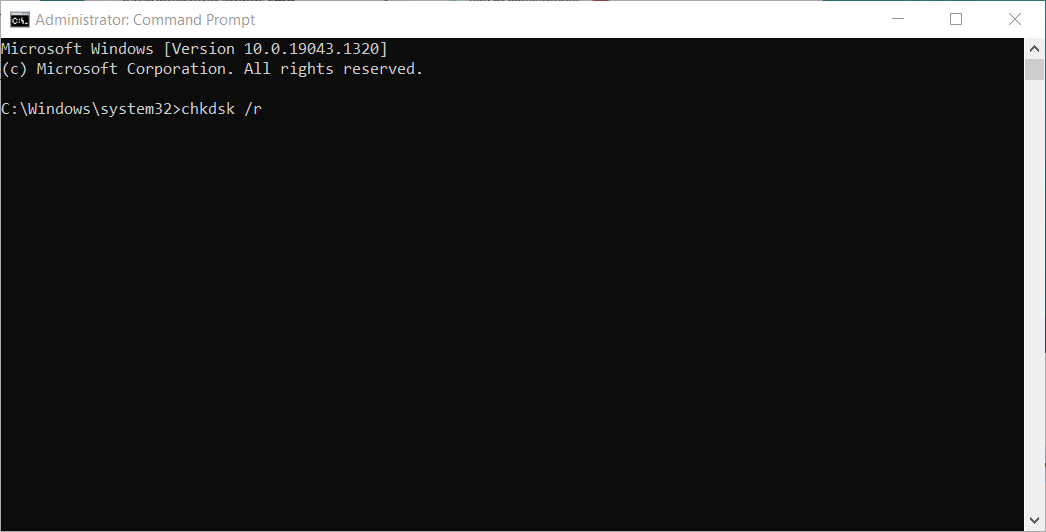
- Controllo disco potrebbe quindi riparare alcune voci corrotte. Se lo fa, potrebbe anche richiedere di riavviare Windows.
Questa procedura controllerà eventuali errori sul disco e cercherà di ripararli, ma ci vorrà un po’ di tempo, a seconda delle dimensioni del tuo disco, quindi attendi fino al termine della procedura.
5. Ripristina Windows 10 in Modalità Provvisoria
- Prima di tutto, premi il pulsante Power nel menu Start.
-
Tieni premuto il tasto Shift e poi seleziona Riavvia .
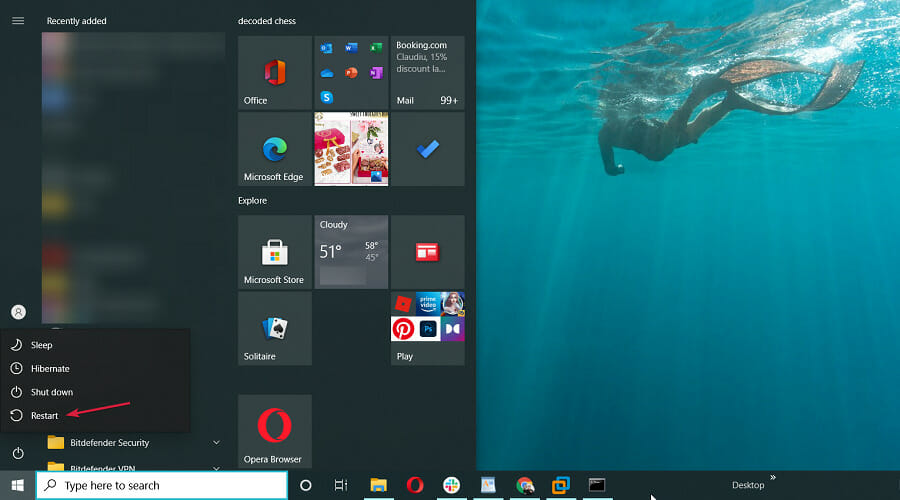
-
Windows si riavvierà e aprirà le opzioni di Avvio avanzato. Premi il pulsante Risoluzione dei problemi.
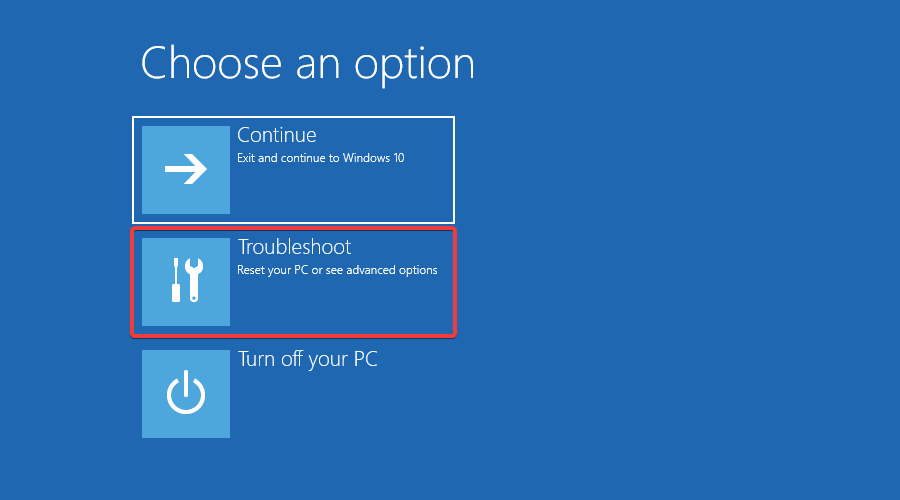
-
Ora, seleziona Opzioni avanzate per aprire ulteriori impostazioni.
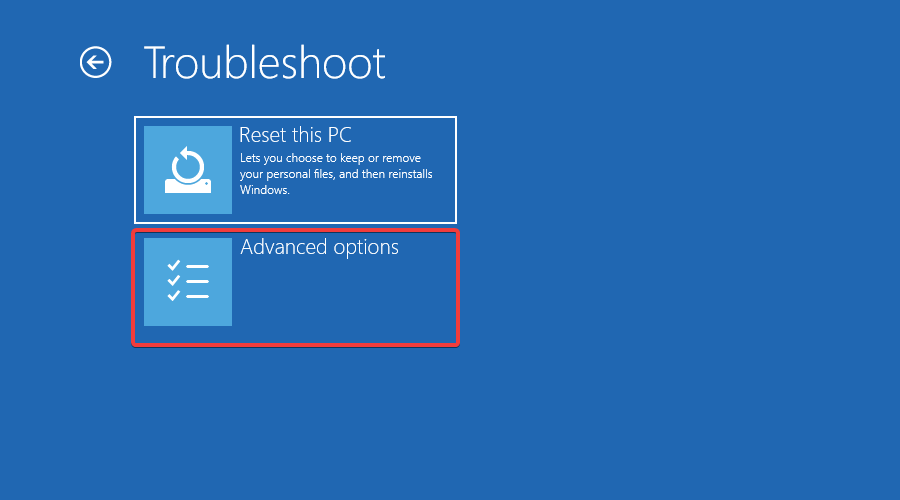
-
Seleziona Impostazioni di avvio e premi il pulsante Riavvia per riavviare.
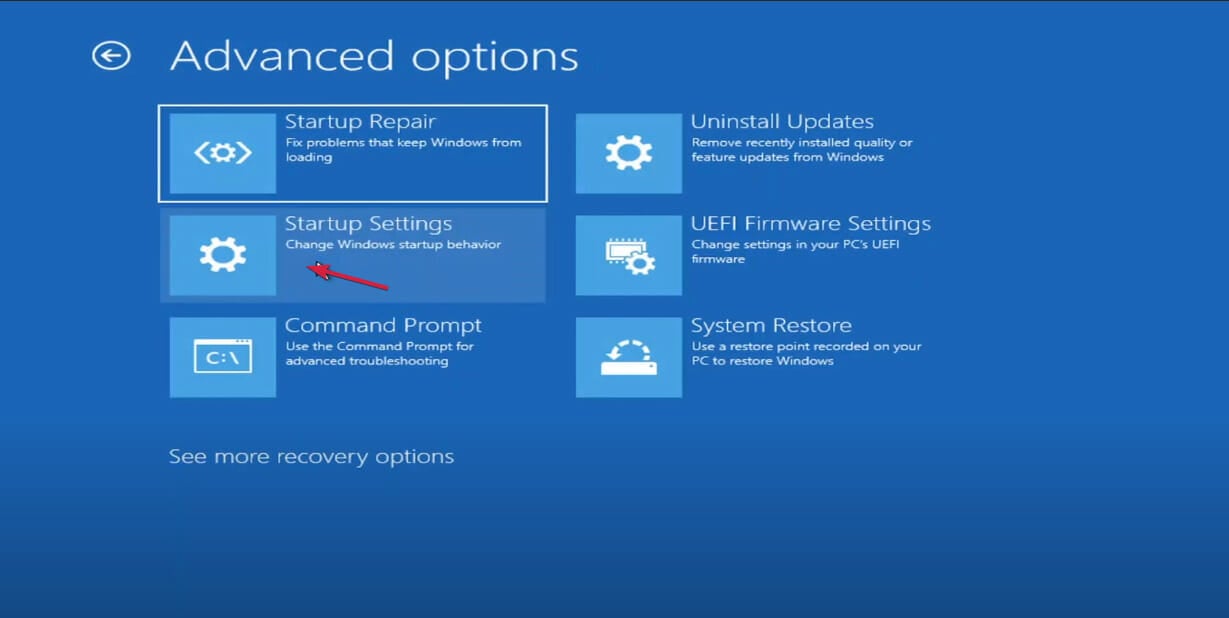
- Premi il tasto 4 per avviare Windows in Modalità Provvisoria.
-
Dopo il riavvio, digita ripristino di sistema nella casella di ricerca di Cortana. Seleziona Crea un punto di ripristino .
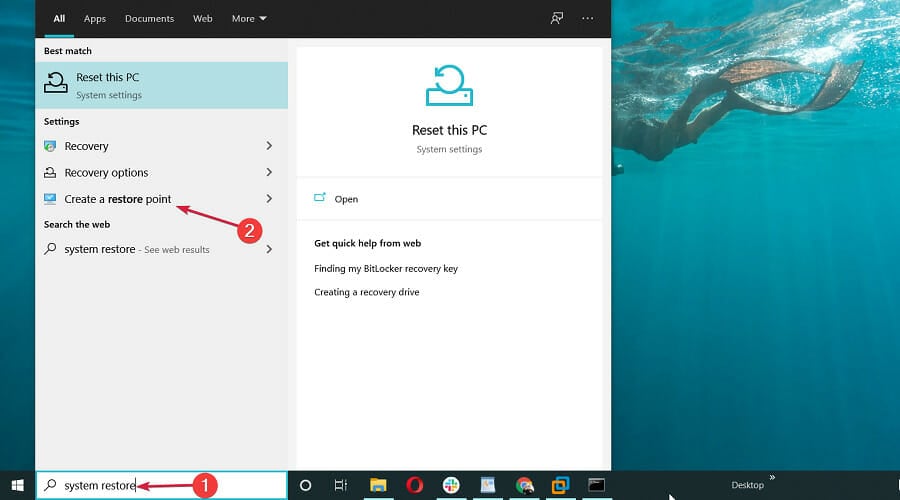
-
Premi il pulsante Ripristino di Sistema.
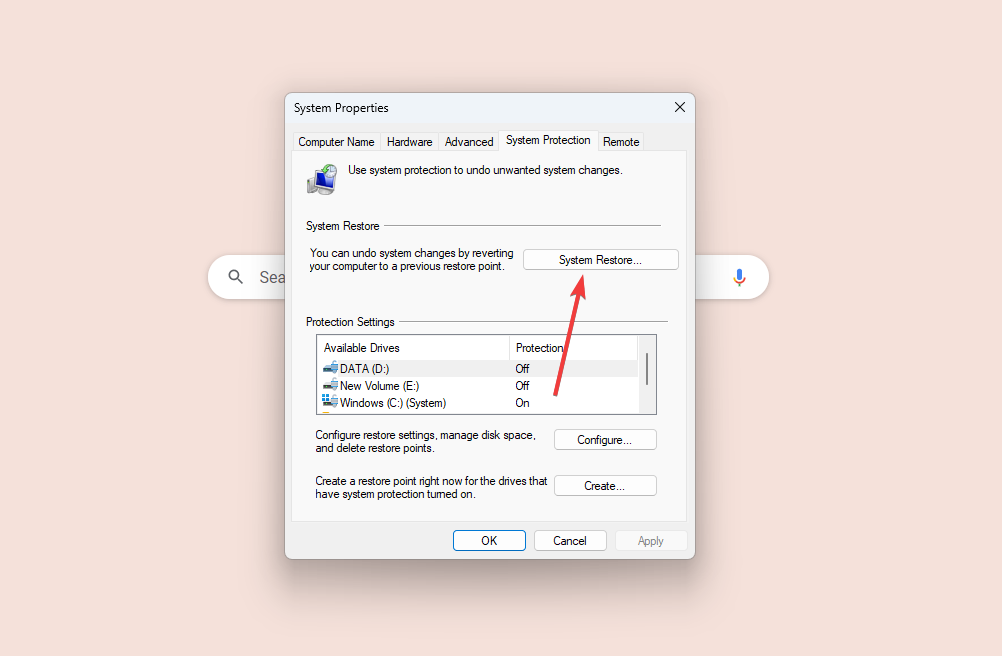
-
Ora seleziona Scegli un punto di ripristino diverso se disponibile, e fai clic sul pulsante Avanti.
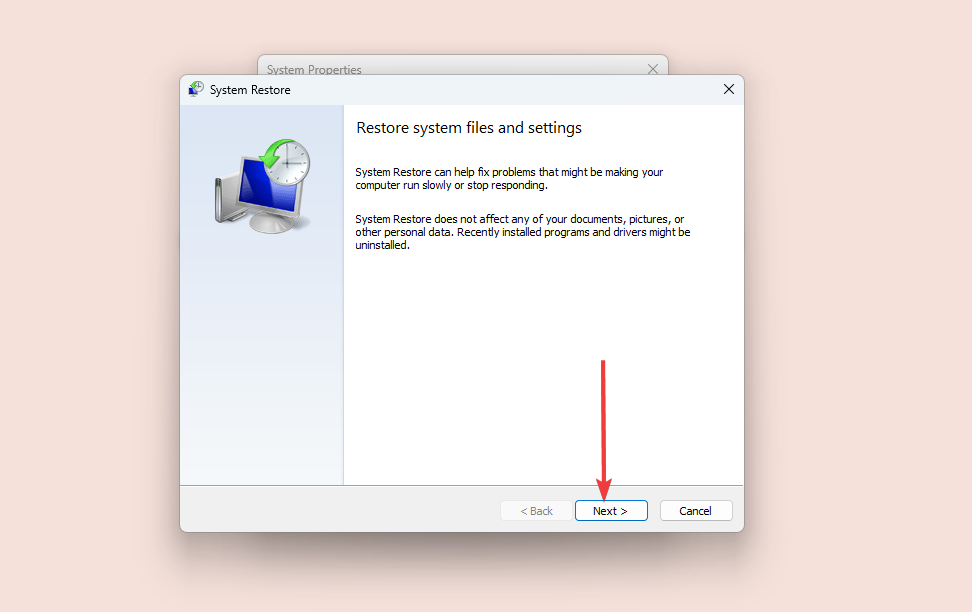
-
Seleziona un punto di ripristino di sistema elencato e premi i pulsanti Avanti e Fine.
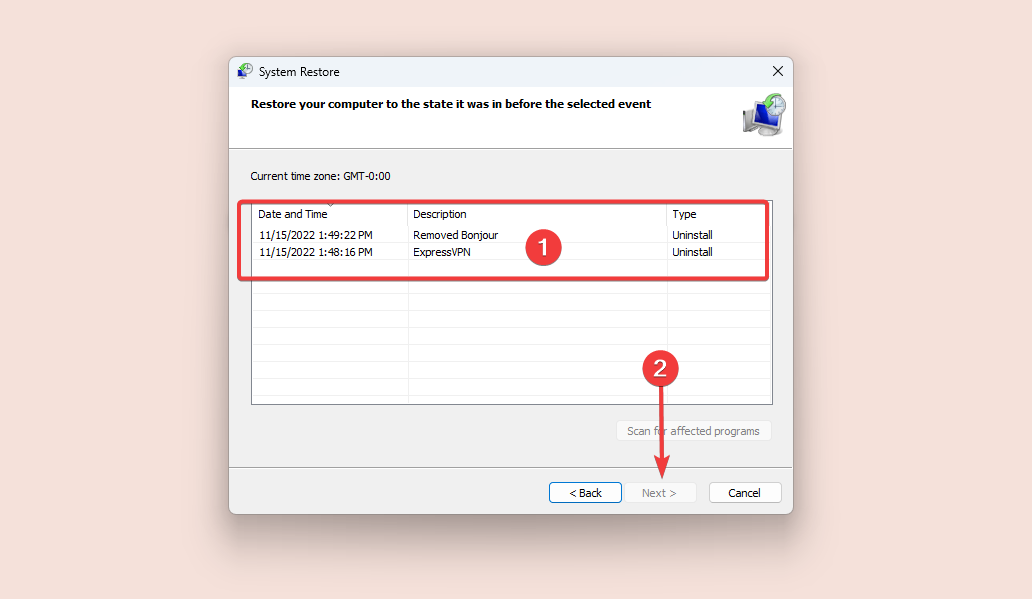
La Modalità Provvisoria è un’ottima modalità di risoluzione dei problemi per Windows. Ripristino di Sistema potrebbe funzionare in Modalità Provvisoria. In questo caso, puoi ripristinare Windows a una data in cui non hai riscontrato problemi con Ripristino di Sistema.
6. Disattiva il software antivirus
-
Prima di tutto, fai clic con il tasto destro sull’icona dell’antivirus di terze parti e fai clic sull’opzione richiesta per avviare lo strumento. Nel nostro esempio, è Bitdefender , e l’opzione è Mostra .
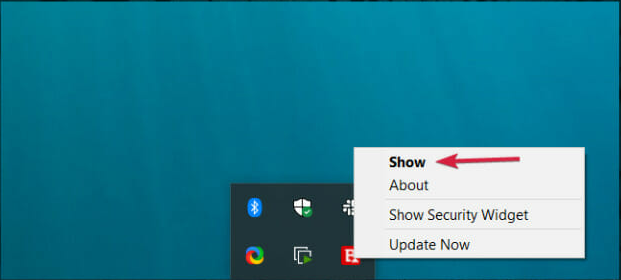
-
Premi il pulsante Protezione nel pannello di sinistra e fai clic su Apri dalla sezione Antivirus.
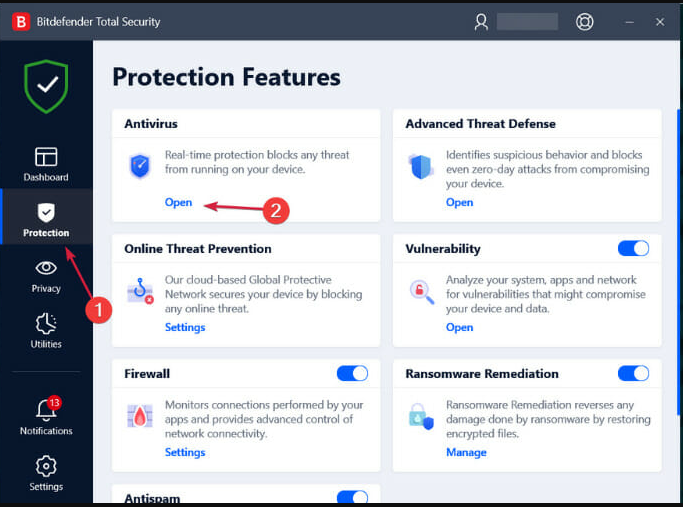
-
Seleziona la scheda Avanzate e disattiva il pulsante scudo Bitdefender a destra.
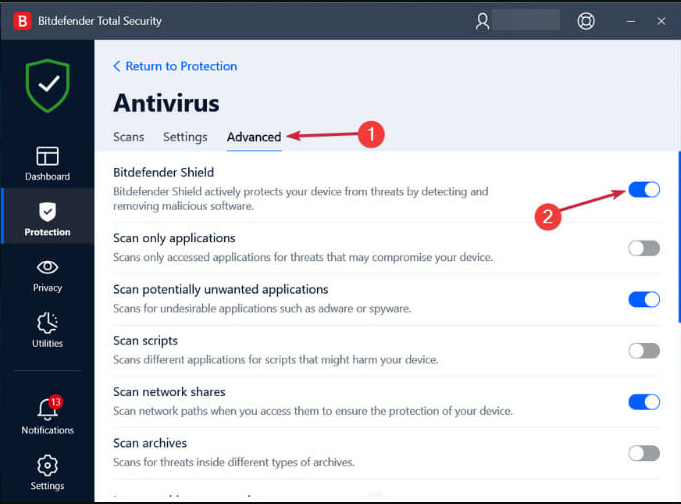
-
Poi seleziona la durata della disattivazione e premi il pulsante OK. 5 o 15 minuti sarebbero più che sufficienti per confermare che Ripristino di Sistema funziona senza protezione antivirus.
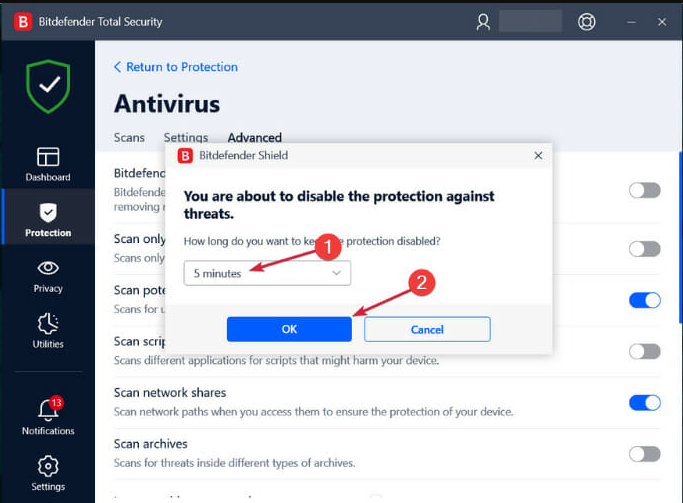
- Prova a vedere se ora Ripristino di Sistema funziona.
Il software antivirus di terze parti può bloccare Ripristino di Sistema dall’accesso ai file contrassegnati. Pertanto, disattivare l’antivirus può anche essere una potenziale soluzione per l’errore 0x800700b7.
La soluzione sopra è solo un esempio di come disattivare temporaneamente un antivirus. Con il tuo antivirus, le impostazioni per farlo potrebbero essere completamente diverse.
Alcuni dei nostri lettori hanno segnalato che il software antivirus Norton blocca Ripristino di Sistema dall’apportare modifiche all’utilità, quindi prova a disattivarlo temporaneamente.
In alternativa, puoi rimuovere il software antivirus dall’avvio di Windows nella scheda Avvio di Task Manager.
7. Elimina la chiave Cache di Task dal Registro
-
Premi il tasto Windows + R per avviare Esegui , digita regedit e premi Invio per avviare il Registro di sistema .
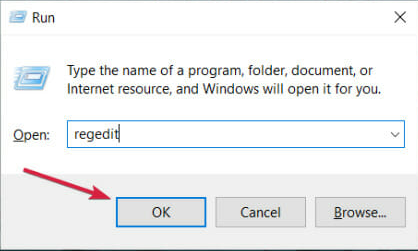
-
Naviga su questo percorso di registro:
Computer\HKEY_LOCAL_MACHINE\SOFTWARE\Microsoft\Windows NT\CurrentVersion\Schedule\TaskCache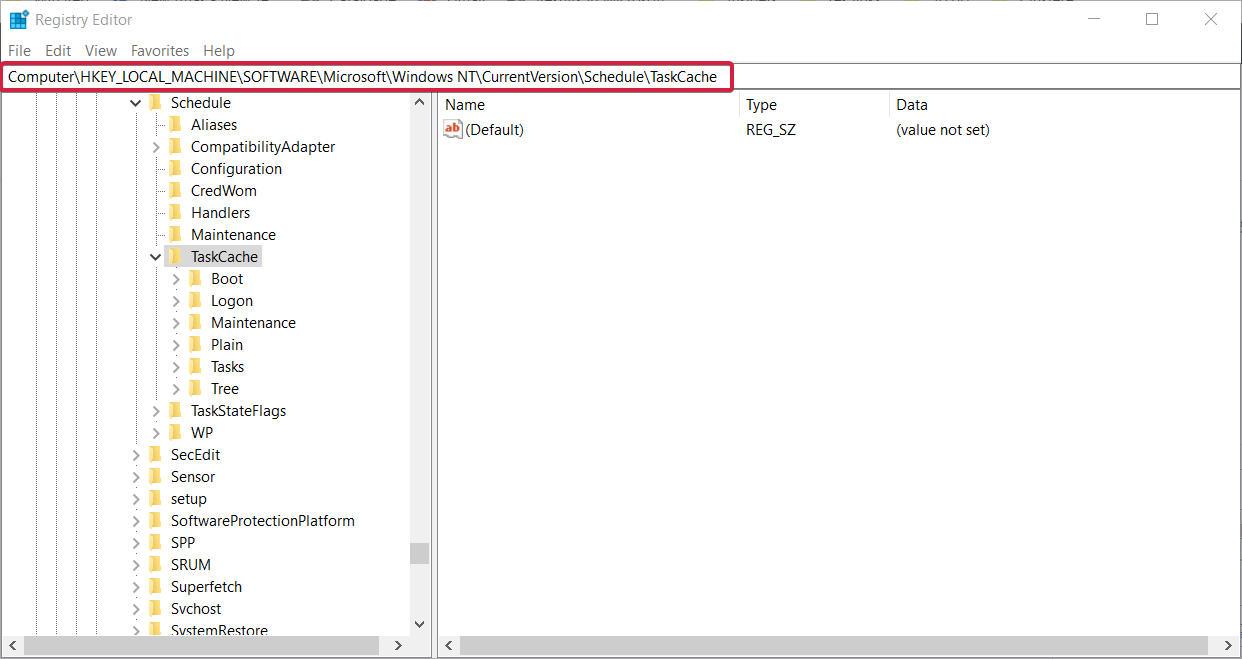
-
Prima di tutto, esegui il backup della chiave di registro TaskCache. Fai clic con il tasto destro su TaskCache e seleziona Esporta dal menu contestuale.
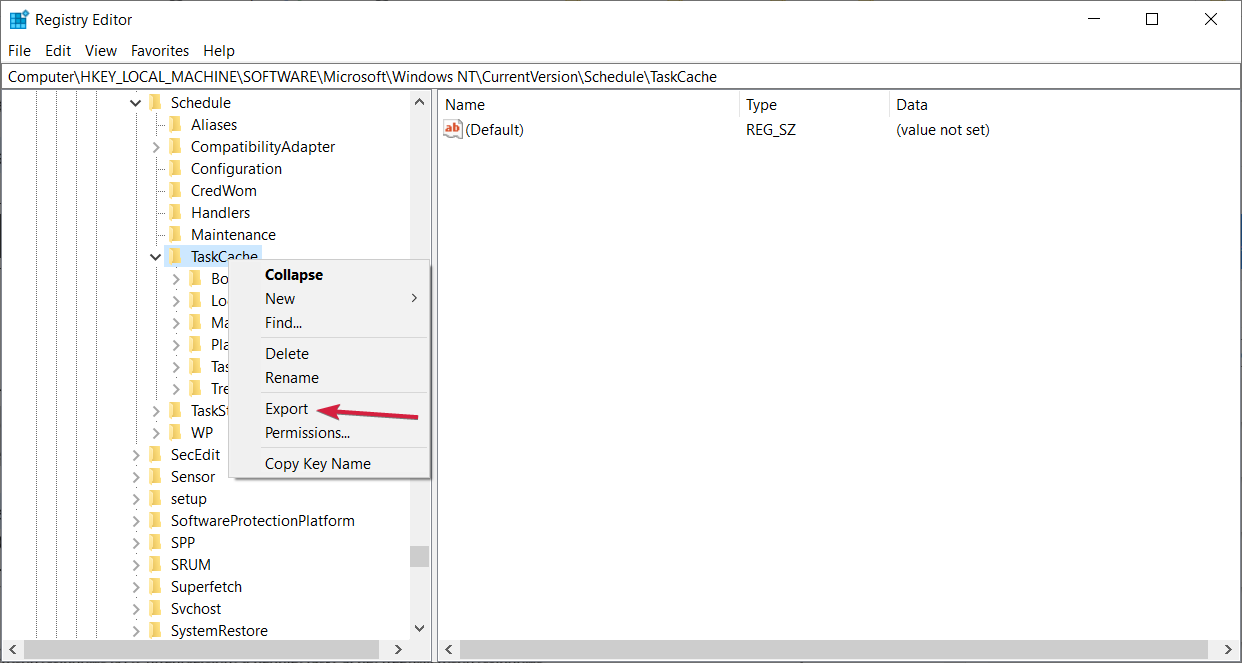
-
Immetti un titolo per il file di backup, seleziona una cartella per esso e premi il pulsante Salva.
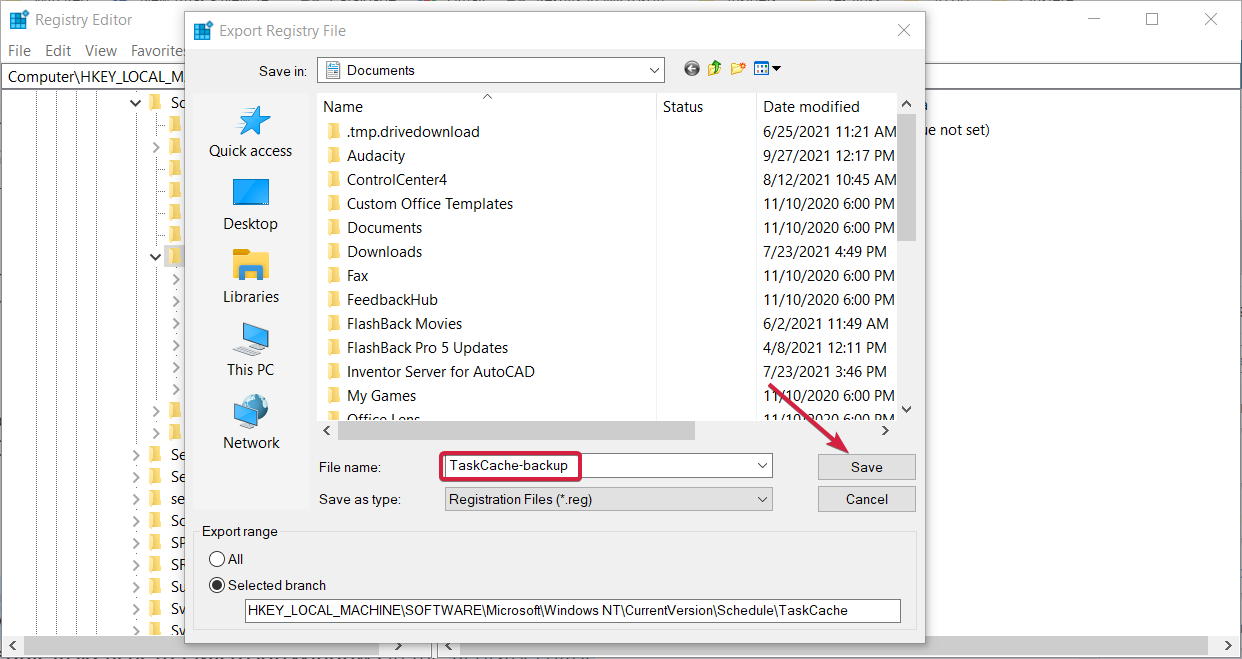
-
Successivamente, naviga al seguente percorso:
Computer\HKEY_LOCAL_MACHINE\SOFTWARE\Microsoft\Windows NT\CurrentVersion\Schedule\TaskCache\Tree\Microsoft\Windows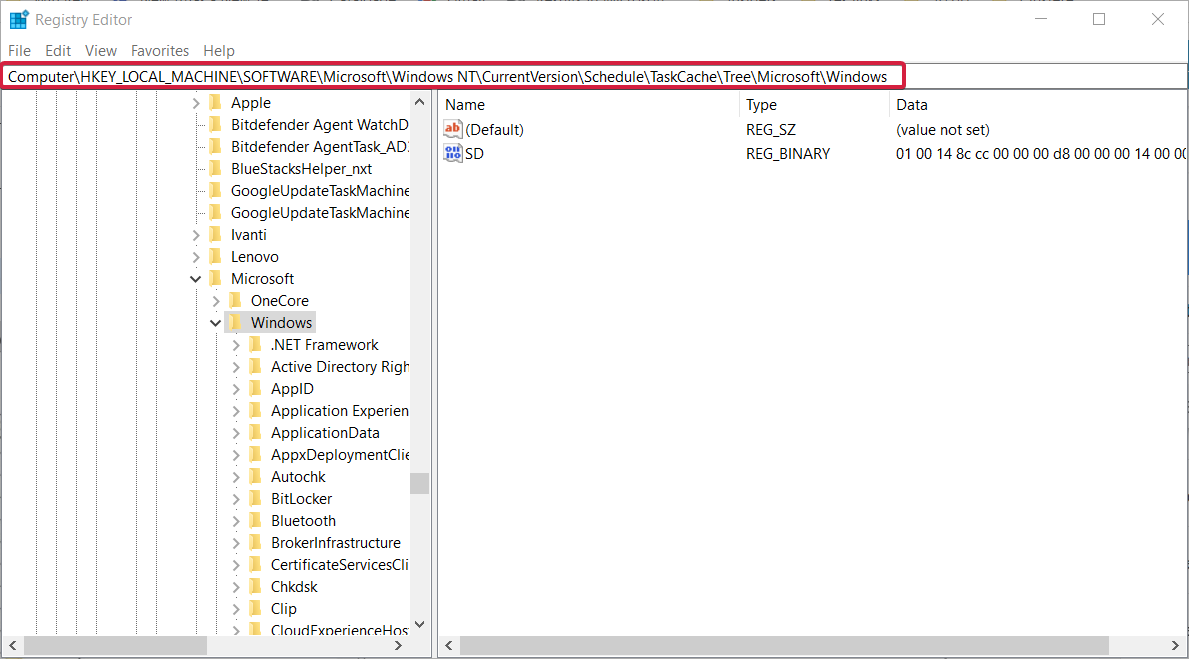
-
Fai clic con il tasto destro sulla chiave Windows e fai clic su Elimina dal menu contestuale.
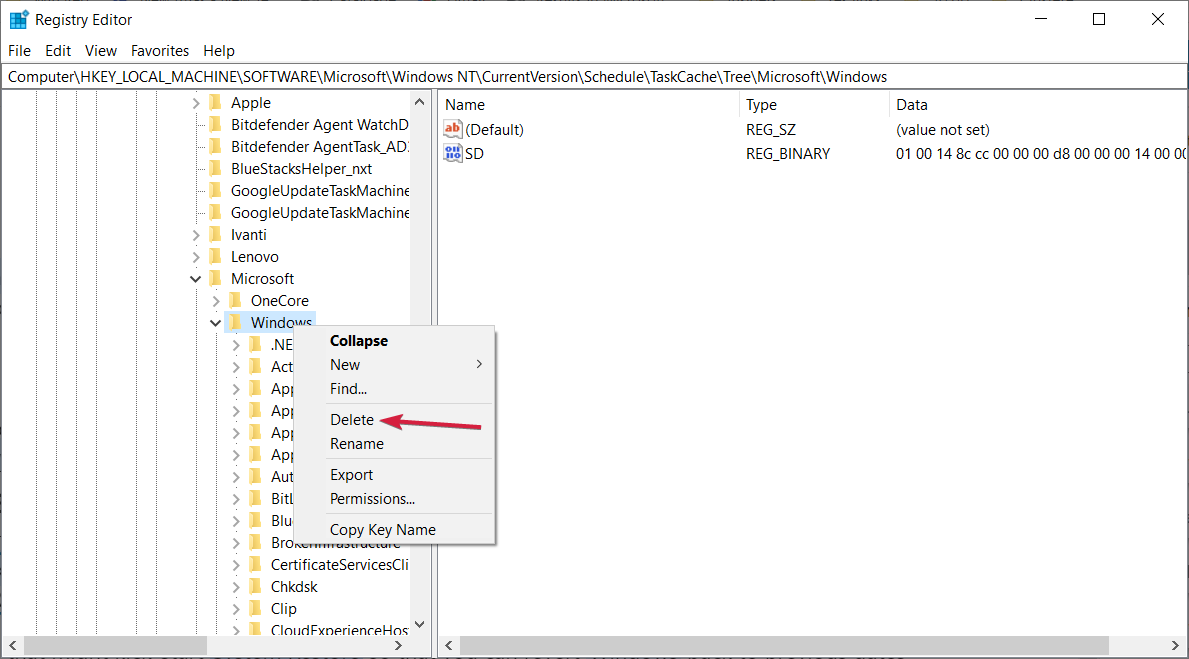
- Premi il pulsante Sì per confermare, quindi chiudi il Registro di sistema.
- Riavvia il tuo laptop o desktop.
Eliminare la chiave Cache di Task dal registro ha risolto l’errore 0x800700b7 per alcuni utenti Windows.
Queste sono alcune soluzioni che potrebbero riavviare Ripristino di Sistema in modo da poter ripristinare Windows a date precedenti. Tutti gli errori con il codice 0x800700b7 hanno un terreno comune in file di sistema mancanti o danneggiati.
Nel caso avessi bisogno di ulteriori soluzioni, dai un’occhiata al nostro articolo su come risolvere altri problemi di Ripristino di Sistema.
Se hai avuto questo problema o hai buone soluzioni, lascaci una riga nella sezione commenti qui sotto.













